发布时间:2025-05-30 09: 00: 00
在用Abaqus做仿真分析的时候,导入几何模型真的是一个比较让人头疼的环节,尤其是当模型复杂、零件多的时候,经常会遇到各种问题,比如几何错位、面片丢失、导入失败等等。那么,Abaqus怎么导入几何模型 Abaqus怎么处理复杂几何?今天咱们就来聊聊这个问题,看看怎么才能更顺畅地把几何模型导入Abaqus。
一、Abaqus怎么导入几何模型
其实,Abaqus导入几何模型并不难,关键是要选对格式和做好前期准备。下面咱们一步一步来讲:
1、准备几何模型文件
首先,你得确保模型是在CAD软件里建好的,比如SolidWorks、CATIA或者Pro/E这些。接下来要把几何模型导出成Abaqus能读的格式。
常见格式:
STEP(.step或.stp):兼容性最好的格式,几乎所有CAD软件都支持。
IGES(.iges或.igs):特别适合带有复杂曲面的模型。
SAT(.sat):ACIS内核输出的格式,精度比较高。
Parasolid(.x_t或.x_b):SolidWorks和NX导出比较常用。
小提示:
导出的时候,最好选单位明确的格式,比如毫米或者米,避免导入后尺寸不对劲。
2、在Abaqus中导入几何
打开Abaqus/CAE,按照以下步骤操作:
进入Part模块:在Abaqus主界面,点击左侧菜单【Part】模块。
导入几何:点击【File】→【Import】→【Part】。在弹出的窗口里选择你导出的格式,比如STEP或IGES。
检查单位:导入时会有单位选项,一般选择“毫米”或者“米”比较常见,和CAD导出的单位保持一致。
验证模型:导入完成后,先用测量工具量一下关键尺寸,看看导入后有没有变形或者偏移。
3、导入后的检查和修复
有时候,导入完会发现模型有一些问题,比如:
缺失面片:用几何检查工具(Geometry Repair)自动修补缺口。
多余特征:有些小特征(比如小孔、小槽)在导入时容易变形,可以用“删除”或者“合并”操作去掉。
面片分离:有时候相邻面没有连接上,试试用“合并面”把它们拼起来。
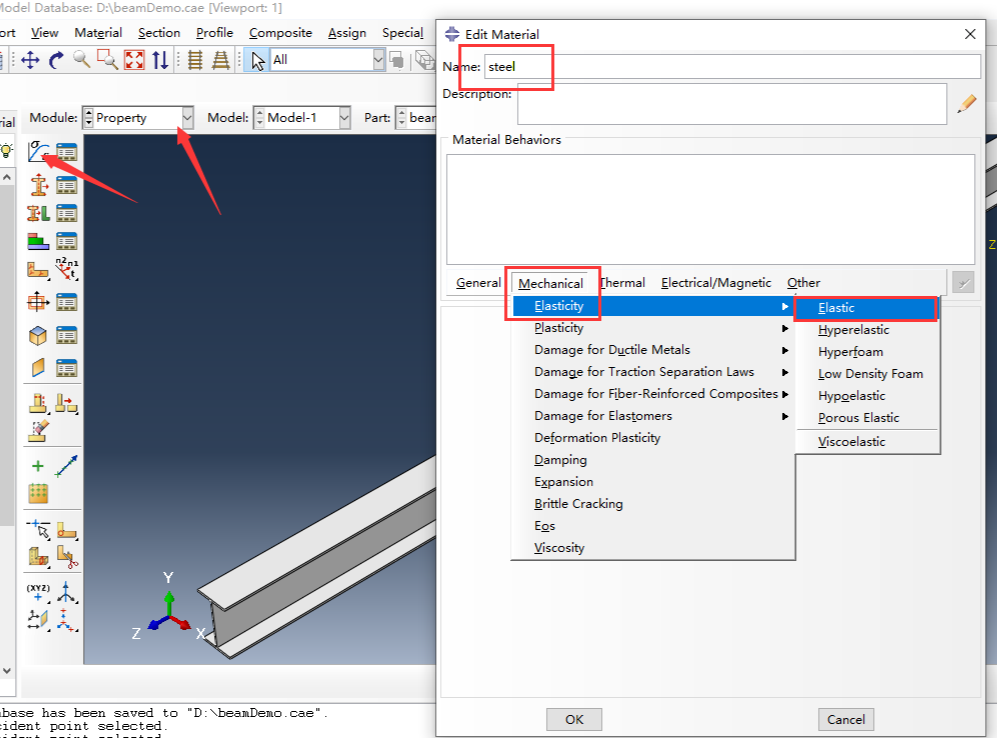
二、Abaqus怎么处理复杂几何
复杂几何导入时经常会遇到麻烦,比如面片不闭合、导入后模型畸形、网格划分不均匀等等。遇到这些问题,我们可以从以下几个方面下手:
1、简化几何模型
有些细节对分析影响不大,但却拖慢了计算速度,比如倒角、微小孔洞、细长边,这些最好提前简化掉。
删除细节特征:像小螺纹、导角、刻字之类,能删就删。
合并相似面:多个小面片能合并的就合并,避免网格划分时面片分裂。
去除孤立线段:有时候导入的模型会带一些无关的线或者点,直接删掉就好。
2、分块导入,逐一检查
如果模型特别复杂,可以尝试拆解成几个小块,分别导入再组装:
模块化导入:先把模型在CAD软件中按零件或者部件拆开,每个部件单独导入。
逐块验证:每个部件导入后,单独检查尺寸和几何特征,避免整体导入后查找问题困难。
在Assembly模块中装配:把各部分零件在装配模块里组合,统一调整坐标系。
3、修复导入错误
有时候,复杂几何导入后总会有各种问题,比如几何破损、面片缺失,这里有几个小技巧:
几何诊断工具:用Abaqus的Geometry Diagnostic功能,快速检查导入模型的完整性。
自动修复工具:Abaqus自带的Repair工具可以修复一些小缺陷,比如小面片断裂或边界不连续。
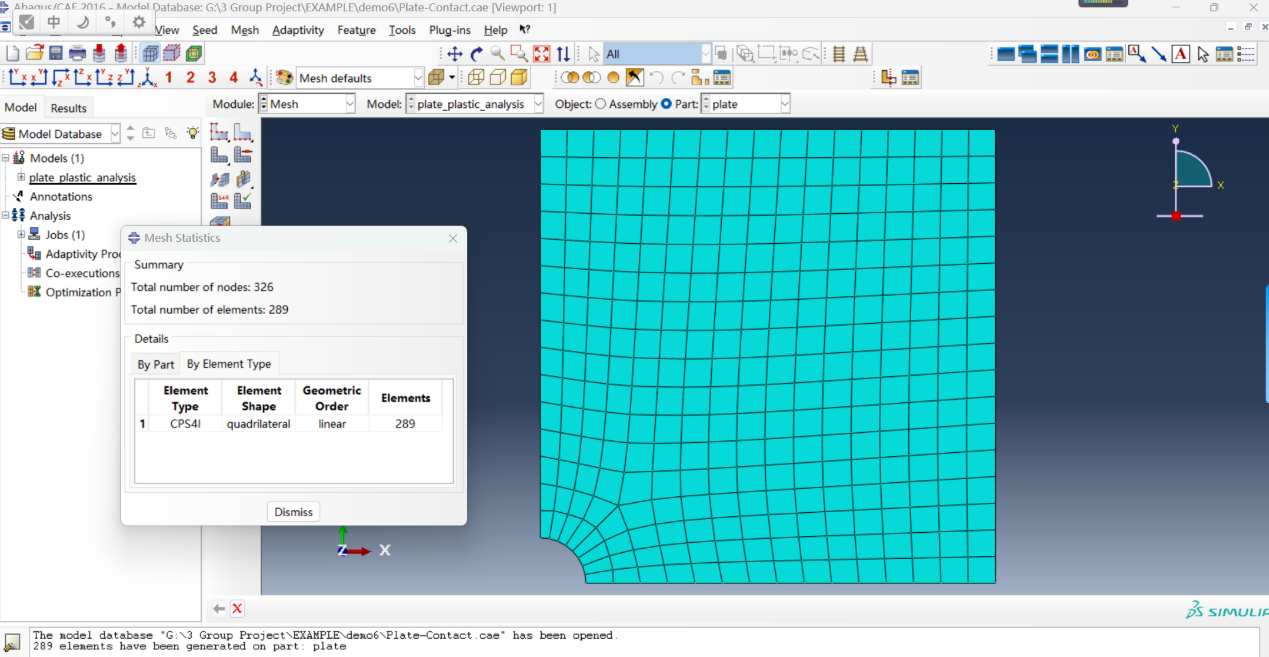
三、让导入更高效
在使用过程中怎么让导入更高效呢?这里有几个建议:
1、提前在CAD软件中修正
与其导入后修修补补,不如在CAD软件里提前处理好,比如删除无用特征、合并面片,这样导入后能减少很多问题。
2、格式转换多尝试
如果一种格式导入老出错,可以换个格式试试,比如先用IGES不行,就用STEP;SAT格式有问题,就换Parasolid。
3、分层导入更稳妥
对于超大模型,可以先导入一部分,看看有没有问题,再继续导入剩余部分。这样出了问题也容易排查。
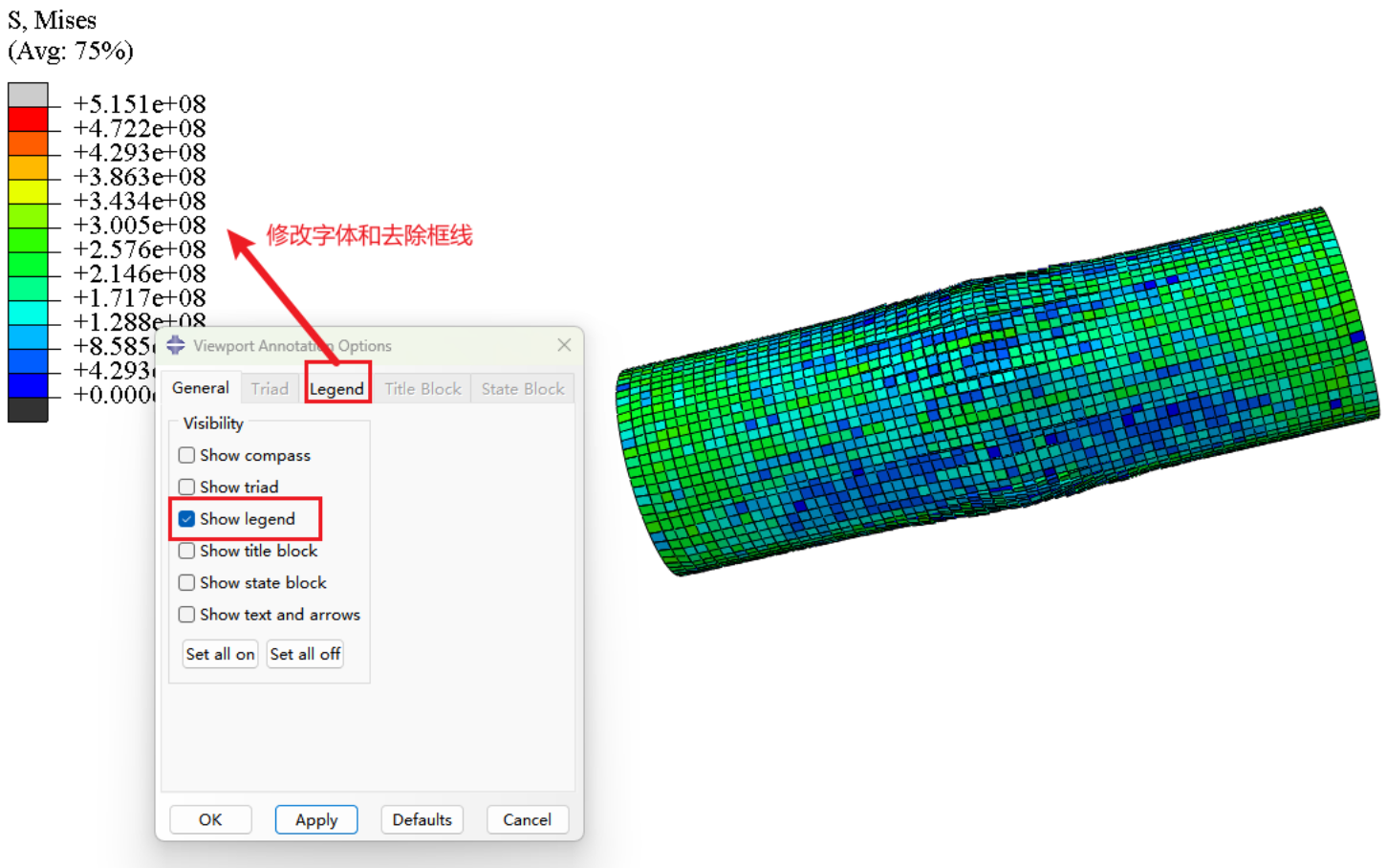
结语
说到底,Abaqus怎么导入几何模型 Abaqus怎么处理复杂几何,核心就是提前做好准备,合理简化模型,分块导入更稳妥。复杂几何模型导入时容易遇到各种问题,但只要掌握了技巧,很多麻烦都是可以避免的。希望这些经验能帮你在Abaqus操作中少踩坑,快速上手!
展开阅读全文
︾
读者也喜欢这些内容:
Abaqus自带材料库吗 Abaqus材料库导入教程
在有限元仿真分析中,材料属性的准确输入是确保计算结果可靠性的关键一环。作为一款广泛应用于结构、热、接触、多物理场分析的CAE软件,Abaqus对材料性能的定义提供了较高的自由度与精度控制。但许多初学者在使用过程中会提出疑问:Abaqus自带材料库吗?如果没有,如何导入第三方或自定义的材料库?本文将围绕Abaqus的材料库支持情况、导入教程以及材料数据标准化策略进行全面阐述,帮助用户高效搭建材料数据库体系,提升建模效率与数据一致性。...
阅读全文 >
Abaqus怎么导入装配体 Abaqus对已装配好的模型修改
在有限元仿真分析中,模型装配是关键前置环节,特别是涉及多部件耦合的结构系统。Abaqus作为高端有限元平台,支持导入各类装配体模型,并通过其Module划分、Instance引用、Interaction定义等机制,实现复杂部件之间的接触、约束与载荷施加。掌握Abaqus怎么导入装配体Abaqus对已装配好的模型修改,有助于提高建模效率、增强装配精度与后续分析的灵活性。...
阅读全文 >
Abaqus建模步骤 Abaqus建模怎么旋转
在Abaqus有限元仿真中,建模质量直接决定了分析结果的准确性与稳定性。完整、合理的建模流程不仅有助于提高计算效率,还能大幅降低后期调试成本。另一方面,面对具有旋转对称性或回转几何特征的结构,掌握如何在Abaqus中通过旋转生成几何体或控制实体方向变换,是提升建模效率的重要操作。围绕Abaqus建模步骤,Abaqus建模怎么旋转,本文将详细介绍Abaqus建模的标准流程、三维旋转建模技巧以及延伸的体与面阵列功能,帮助用户全面理解模型搭建的各类关键细节。...
阅读全文 >
Abaqus模型尺寸怎么改 Abaqus模型尺寸按比例缩小
在Abaqus有限元建模过程中,模型几何的尺寸大小不仅直接影响到网格划分和计算稳定性,还会影响分析结果的物理意义与单位一致性。实际工程中,用户经常需要对模型尺寸进行微调、重新定义或者按比例缩放,以满足边界条件、试验对比或单位转换等需求。无论是修改单个几何尺寸还是对整个模型进行统一比例缩放,Abaqus都提供了明确且实用的操作路径。本文围绕Abaqus模型尺寸怎么改,Abaqus模型尺寸按比例缩小这一主题,从基础操作到拓展技巧进行详细讲解,帮助用户灵活掌握尺寸调整方法,提升建模与仿真效率。...
阅读全文 >